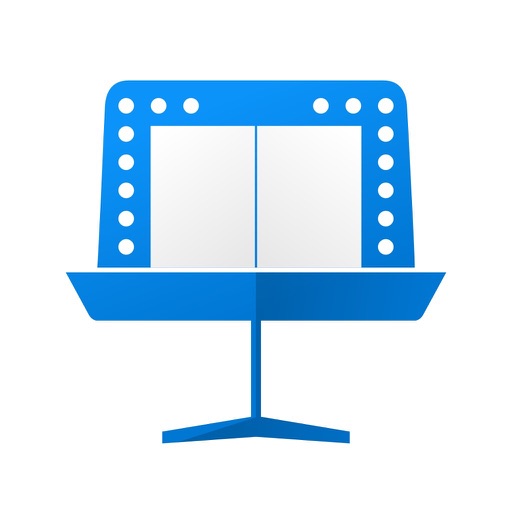こんにちは!楽譜はすべてiPad Proで見ています ひろせめぐみ( @megmeg0001) です。
楽譜を電子化してiPad Proに入れてから、あまりにも快適すぎたので、もう紙の楽譜には戻れなくなりました。
すでに紙である楽譜はスキャンし、楽譜を買うときはインターネットでデータを買い、今や楽譜を書くときもiPadに書くようになりました!
今回は、iPadに手書きの楽譜を直接書く方法を紹介したいと思います。なんと楽譜を見るアプリ「Piascore」の機能でできますよ。

まずはPiascoreをダウンロード
iPad・iPhoneで楽譜を見る専用アプリ「Piascore」をまだダウンロードされていない方は、こちらからダウンロードされてくださいね!
五線譜の呼び出し方
Piascoreを立ち上げると、左上にメニューが表示されています。この中の「楽譜の入手」をタップ。
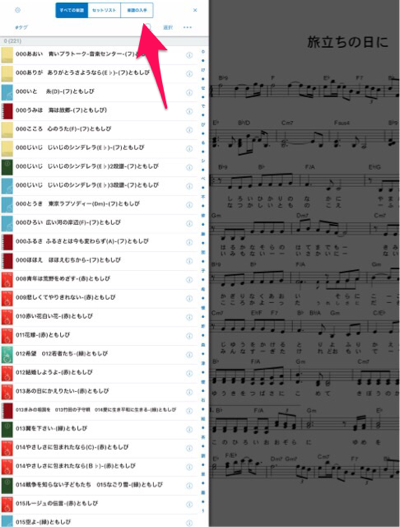
「五線譜」をタップ。
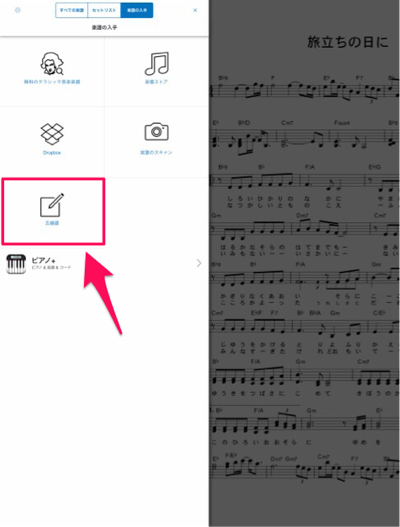
いろんな五線譜が出てきます。使いたい五線譜を選んでくださいね!
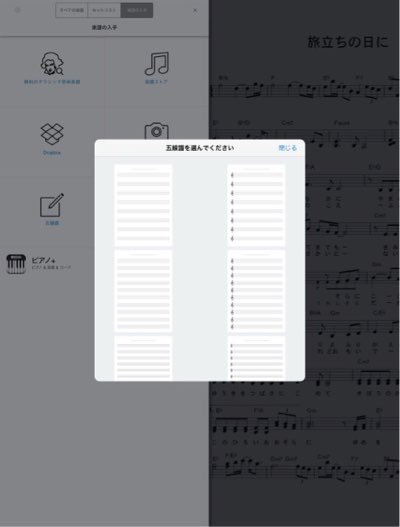
ピアノ用に2段になったものや、すごく大きな五線譜もあります!
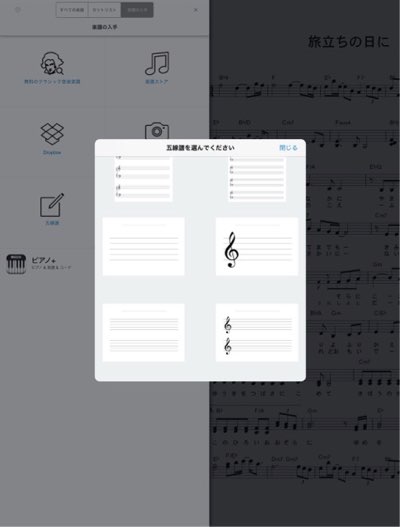
五線譜を選んだら、ページ数を選択。
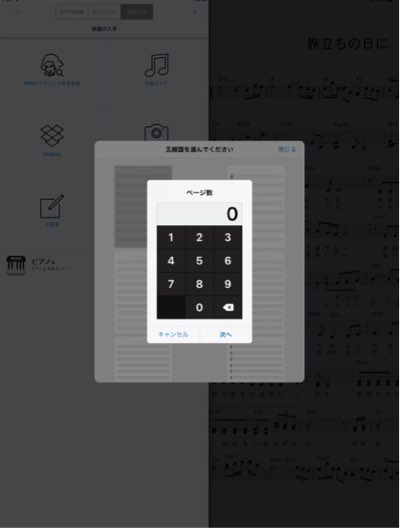
ファイル名をつけます。曲のタイトルがいいかと思います!タイトルを入れたら「作成」をタップ。
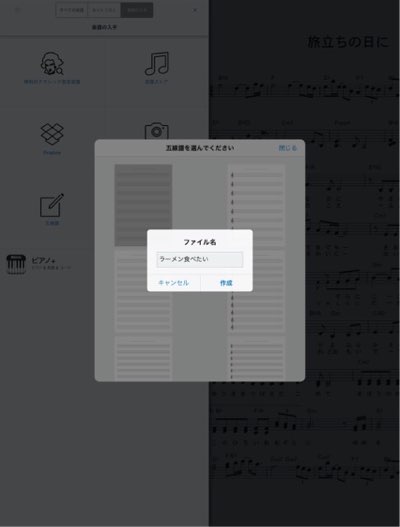
五線譜のダウンロードが完了したら「楽譜を開く」をタップ。

五線譜が表示されました!

五線譜に書き込んでみよう
五線譜に直接書き込むのは、Piascoreの機能でできます!
五線譜の真ん中あたりをタップすると、下のようなメニューが出てくるので「書き込み」をタップ。

出てきた書き込みメニューから、使いたいペンのパレットを選びます。
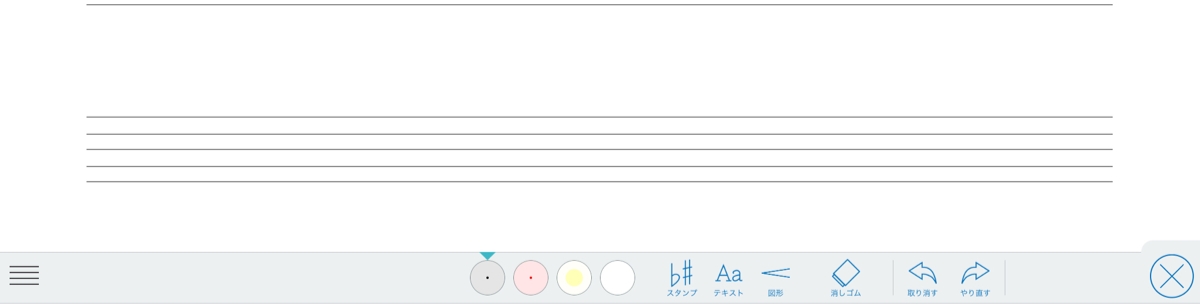
ちなみに、選択しているペンのパレットをもう一度タップすると、ペンの色や太さが選べます!
とりあえずここでは、黒の細いペンで。
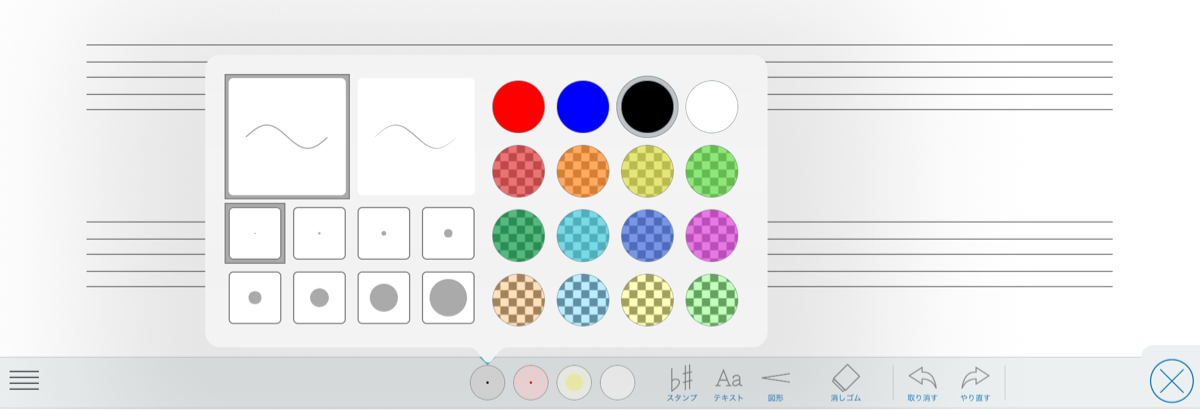
あとは、お気に入りのスタイラスペンで音符を書き込みましょう!

これだけです!これなら、気軽に楽譜が書けますね!
そして嬉しいことに、Piascoreの中に、さっきつくった「ラーメンたべたい」ファイルが追加されています。
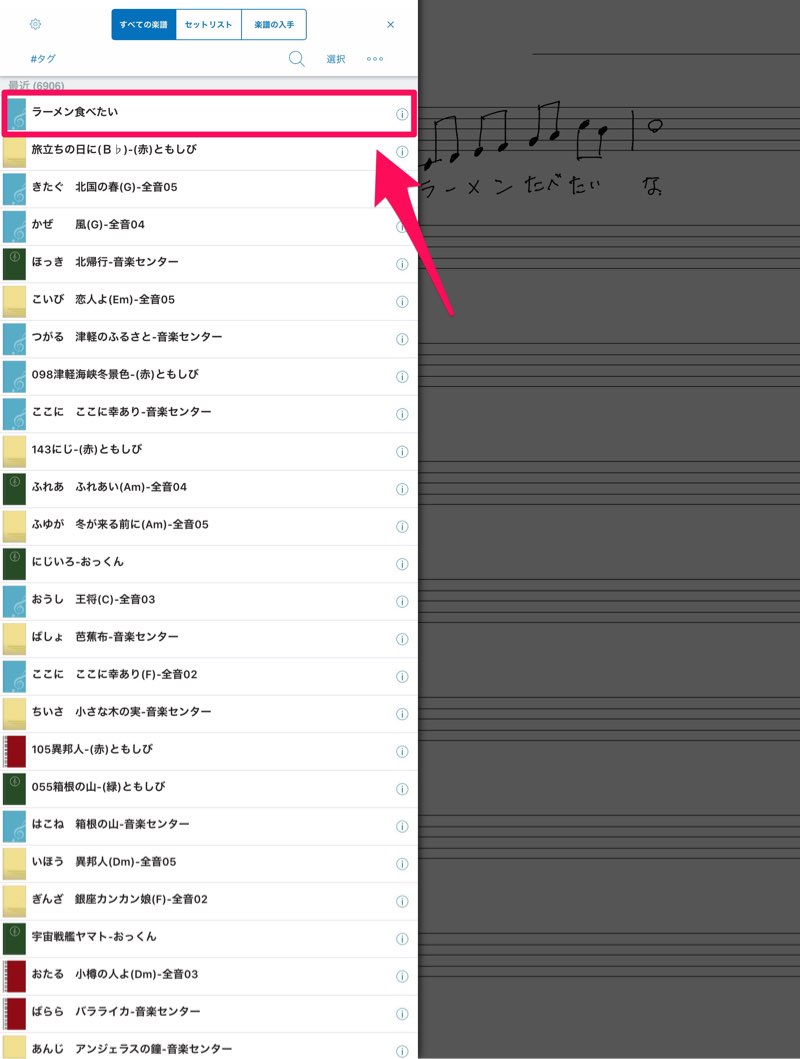
これなら書いた楽譜もなくさないし、便利ですね!
電子楽譜にオススメのスタイラスペン
私が、電子楽譜用にオススメしているスタイラスペンは、Apple Pencil(アップルペンシル)一択です!
楽譜を書くのは細かい作業なので、Apple Pencil以外は考えられません!
詳しくはこちらに書きましたので、ご覧になってみてくださいね。
-

Apple Pencilは音楽家の必需品!電子楽譜への細かい書き込みも楽々できるよ
こんにちは!楽譜はすべてiPad Proで見ていますひろせめぐみ( @megmeg0001)です。 iPad Proを買った方、これから買う方は一度は考えたことがあると思います。 めぐ Apple P ...
まとめ
五線譜が常に手元に呼び出せるって、すごい時代ですよね!
ちょっと前までは、急に楽譜が書きたくなった時、「ねえ?五線譜持ってる?」「持ってないよー」「そっかー」ってなって、紙に線を五本書くところからやっていましたよ(笑)
今回紹介した方法だと、いつでも五線譜があるんですよ!しかも、書いた楽譜はPiascoreに保存されるし、常に呼び出せるし。
完全ペーパーレスは快適で素敵すぎます!iPadに楽譜を手書き。ぜひお試しくださいね〜♪